
Säulen-, Balken-, Linien-, Flächen-, Kreis-, Donut- und Netzdiagramme in Numbers auf dem Mac hinzufügen
Zum Erstellen eines Diagramms eines beliebigen Typs kannst du zuerst ein Diagramm zu einem Blatt hinzufügen und dann die Tabellenzellen mit den gewünschten Daten auswählen. Alternativ kannst du zuerst Daten auswählen und dann ein Diagramm erstellen, in dem die Daten dargestellt werden. Wenn du die Daten in der Tabelle änderst, wird in beiden Fällen das Diagramm automatisch aktualisiert.
In Numbers kannst du eine Tabellenkalkulation mit Diagrammen aus Microsoft Excel importieren. Die importierten Diagramme unterscheiden sich möglicherweise etwas vom Original, die angezeigten Daten sind aber identisch.
Tipp: In der Vorlage „Diagramme“ erfährst du mehr über die unterschiedlichen Diagrammtypen. Zum Öffnen dieser Vorlage wählst du „Ablage“ > „Neu“ aus und klickst in der linken Seitenleiste auf „Einfach“. Wähle anschließend die Vorlage „Diagramme“ durch Doppelklicken aus. Klicke in der Vorlage „Diagramme“ auf die Tabs oben in der Vorlage, um die Blätter anzuzeigen. Jedes Blatt erklärt einen anderen Diagrammtyp.
Säulen-, Balken-, Linien-, Flächen-, Kreis-, Donut- oder Netzdiagramm erstellen
Öffne die App „Numbers“
 auf deinem Mac.
auf deinem Mac.Öffne eine Tabellenkalkulation, klicke in der Symbolleiste auf
 und dann auf „2D“, „3D“ oder „Interaktiv“.
und dann auf „2D“, „3D“ oder „Interaktiv“.Klicke auf die nach links bzw. rechts weisenden Pfeile, um weitere Stile anzuzeigen.
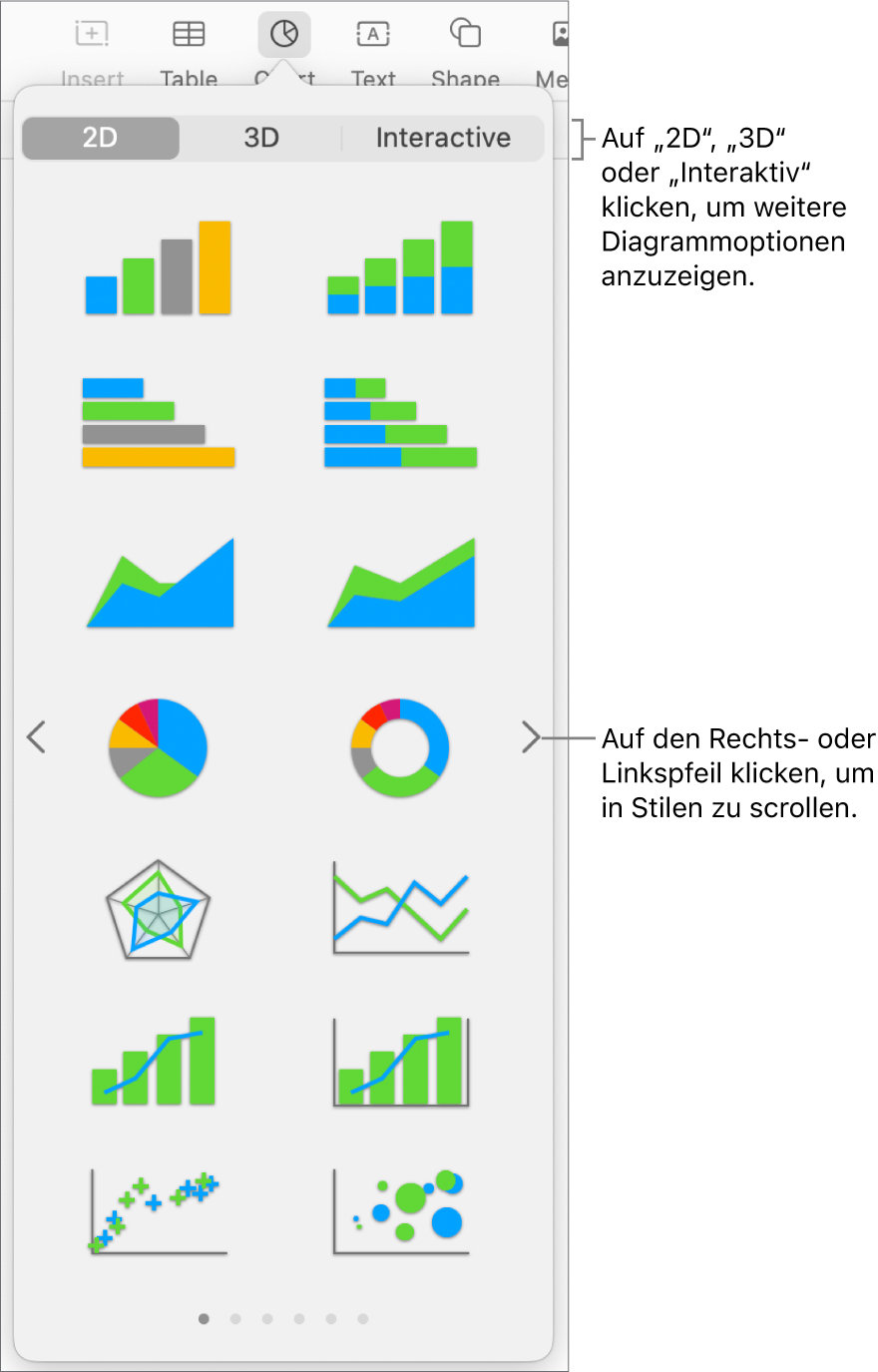
Hinweis: Gestapelte Balken-, Säulen- und Flächendiagramme zeigen zwei oder mehr Datenreihen übereinander an.
Klicke auf ein Diagramm oder ziehe ein Diagramm auf das Blatt.
Wenn du ein 3D-Diagramm hinzufügst, siehst du in der Mitte das Symbol
 . Ziehe dieses Steuerelement, um die Ausrichtung des Diagramms anzupassen.
. Ziehe dieses Steuerelement, um die Ausrichtung des Diagramms anzupassen.Klicke neben dem ausgewählten Diagramm auf „Diagrammdaten hinzufügen“ (wenn du „Diagrammdaten hinzufügen“ nicht siehst, stelle sicher, dass das Diagramm ausgewählt ist).
Wähle die Tabellenzellen mit den zu verwendenden Daten aus.
Du kannst Zellen in einer oder mehreren Tabellen auswählen – auch in Tabellen auf anderen Blättern. Während du Datenreferenzen eines Diagramms bearbeitest, wird ein Punkt im Tab jedes Blatts angezeigt, das in diesem Diagramm verwendete Daten enthält.
Wähle eine Option aus dem Einblendmenü in der Leiste unten im Fenster aus, um zu ändern, ob Zeilen oder Spalten als Datenreihen dargestellt werden.

Klicke in der Leiste unten im Fenster auf „Fertig“.
Du kannst jederzeit ändern, welche Daten im Diagramm dargestellt werden sollen. Weitere Informationen dazu findest du unter Diagrammdaten ändern.